关键词:
8.10 shell特殊符号cut命令
特殊符号:
几个和管道有关的命令

cut 截取字符串,
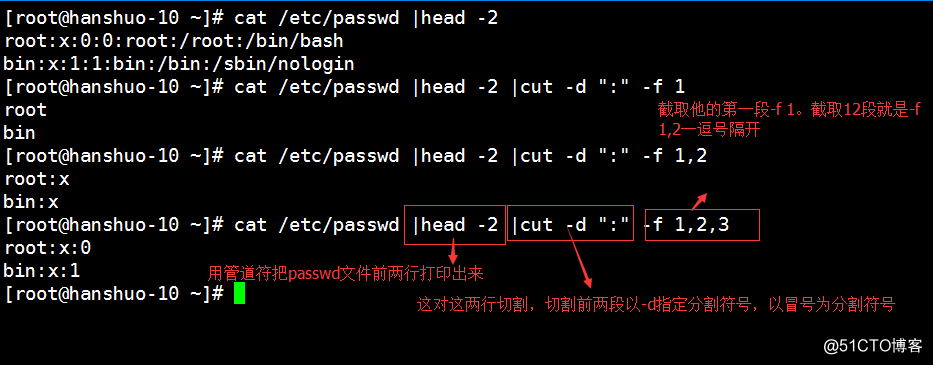
cut -c指定字符

8.11 sort_wc_uniq命令
sort排序,
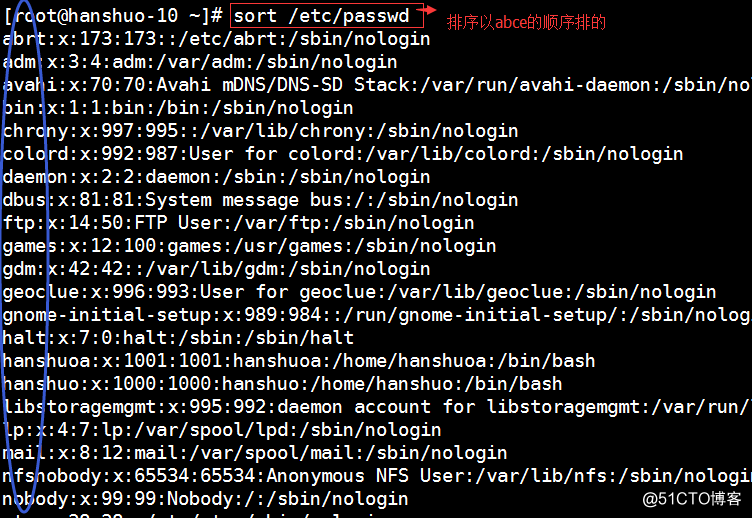
sort -n数字排序 sort -nr数字排序反方向
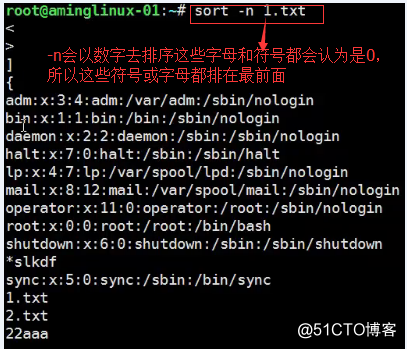
wc -l 统计行数

wc -m统计字符数

uniq 去重
编辑2.txt文件如下
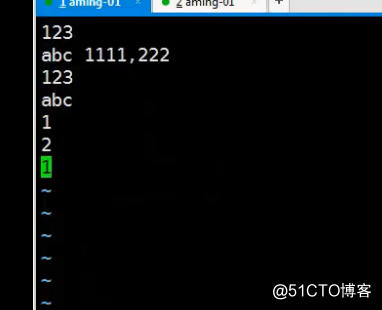
然后用uniq去重,先排序后去重
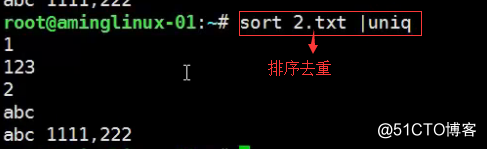
加-c
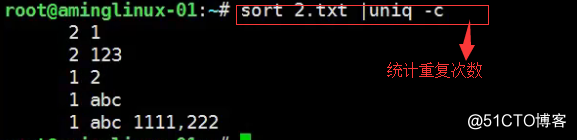
8.12 tee_tr_split命令
tee和>类似,重定向的同时还在屏幕上显示

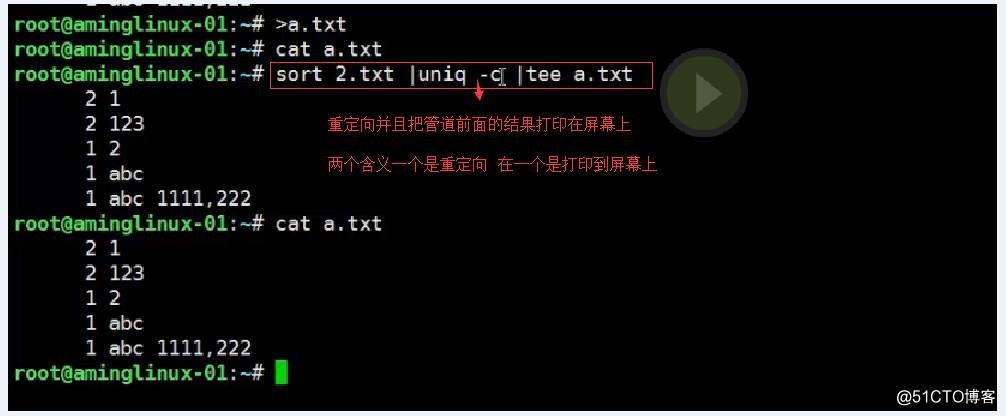
tee -a追加
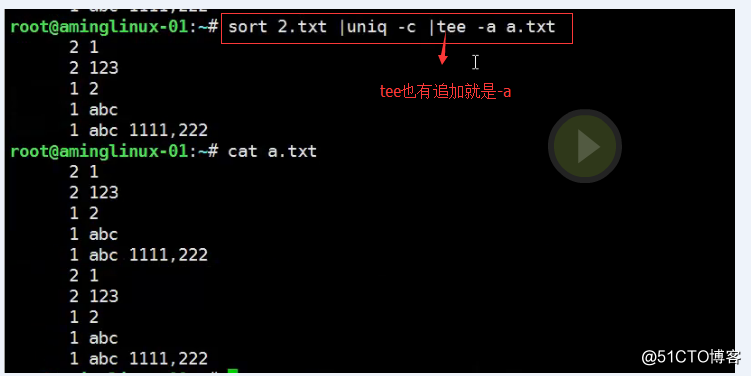
tr命令是用来替换字符的。

split切割。
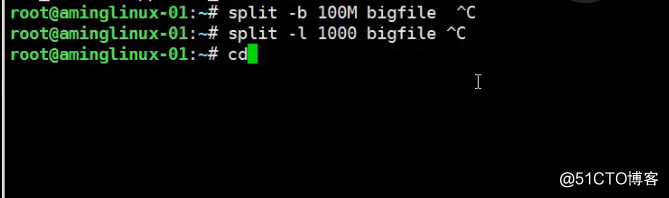

8.13 shell特殊符号下

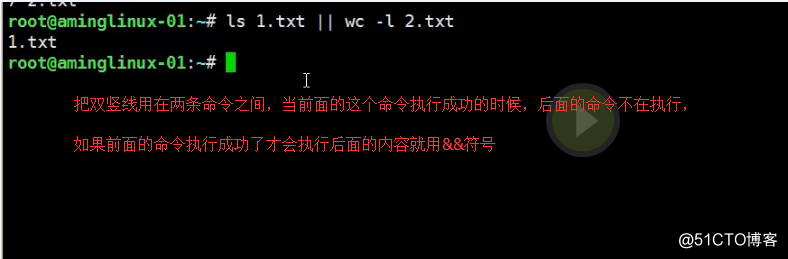
相关测验题目:
作业题:
- 设置环境变量 HISTSIZE , 使其能够保存10000条命令历史。
临时保存:[[email protected] ~]# history=10000
永久保存:
[[email protected] ~]# vim /etc/profile
修改:HISTSIZE=1000 为10000
然后:wq
2 . 为什么如果这样设置PS1 (PS1="[[email protected]h W]$ ") 显示的结果和我们预想的不一样,那要如何设置才能恢复原来默认的?
需要使用单引号:
[[email protected] ~]# PS1="[[email protected]h W]$"
[[email protected] ~]$PS1=‘[[email protected]h W]$‘
3 . 想办法把当前目录下的文件的文件名中的小写字母全部替换为大写字母。
[[email protected] ~]#cat 1.txt |tr ‘[a-z]‘ ‘[A-Z]‘
ROOT:X:0:0:ROOT:/ROOT:/BIN/BASH
BIN:X:1:1:BIN:/BIN:/SBIN/NOLOGIN
DAEMON:X:2:2:DAEMON:/SBIN:/SBIN/NOLOGIN
ADM:X:3:4:ADM:/VAR/ADM:/SBIN/NOLOGIN
LP:X:4:7:LP:/VAR/SPOOL/LPD:/SBIN/NOLOGIN
SYNC:X:5:0:SYNC:/SBIN:/BIN/SYNC
SHUTDOWN:X:6:0:SHUTDOWN:/SBIN:/SBIN/SHUTDOWN
HALT:X:7:0:HALT:/SBIN:/SBIN/HALT
MAIL:X:8:12:MAIL:/VAR/SPOOL/MAIL:/SBIN/NOLOGIN
UUCP:X:10:14:UUCP:/VAR/SPOOL/UUCP:/SBIN/NOLOGIN
OPERATOR:X:11:0:OPERATOR:/ROOT:/SBIN/NOLOGIN
GAMES:X:12:100:GAMES:/USR/GAMES:/SBIN/NOLOGIN
GOPHER:X:13:30:GOPHER:/VAR/GOPHER:/SBIN/NOLOGIN
FTP:X:14:50:FTP USER:/VAR/FTP:/SBIN/NOLOGIN
NOBODY:X:99:99:NOBODY:/:/SBIN/NOLOGIN
VCSA:X:69:69:VIRTUAL CONSOLE MEMORY OWNER:/DEV:/SBIN/NOLOGIN
SASLAUTH:X:499:76:"SASLAUTHD USER":/VAR/EMPTY/SASLAUTH:/SBIN/NOLOGIN
POSTFIX:X:89:89::/VAR/SPOOL/POSTFIX:/SBIN/NOLOGIN
SSHD:X:74:74:PRIVILEGE-SEPARATED SSH:/VAR/EMPTY/SSHD:/SBIN/NOLOGIN
4 . 使用sort以":"为分隔符,对/etc/passwd文件的第5段排序。
[[email protected] ~]#sort -t: -k5 /etc/passwd
adm:x:3:4:adm:/var/adm:/sbin/nologin
bin:x:1:1:bin:/bin:/sbin/nologin
daemon:x:2:2:daemon:/sbin:/sbin/nologin
ftp:x:14:50:FTP User:/var/ftp:/sbin/nologin
games:x:12:100:games:/usr/games:/sbin/nologin
gopher:x:13:30:gopher:/var/gopher:/sbin/nologin
halt:x:7:0:halt:/sbin:/sbin/halt
lp:x:4:7:lp:/var/spool/lpd:/sbin/nologin
mail:x:8:12:mail:/var/spool/mail:/sbin/nologin
nobody:x:99:99:Nobody:/:/sbin/nologin
operator:x:11:0:operator:/root:/sbin/nologin
sshd:x:74:74:Privilege-separated SSH:/var/empty/sshd:/sbin/nologin
root:x:0:0:root:/root:/bin/bash
saslauth:x:499:76:"Saslauthd user":/var/empty/saslauth:/sbin/nologin
shutdown:x:6:0:shutdown:/sbin:/sbin/shutdown
sync:x:5:0:sync:/sbin:/bin/sync
uucp:x:10:14:uucp:/var/spool/uucp:/sbin/nologin
postfix:x:89:89::/var/spool/postfix:/sbin/nologin
vcsa:x:69:69:virtual console memory owner:/dev:/sbin/nologin
5 . 使用cut以":"为分隔符,截图/etc/passwd的第三段字符。
[[email protected] ~]#cut -d ‘:‘ -f 3 1.txt
0
1
2
3
4
5
6
7
8
10
11
12
13
14
99
69
499
89
74
6 . 简述这几个文件的作用: /etc/profile, /etc/bashrc, .bashrc, .bash_profile.
**/etc/profile ,这里包含了系统所有用户的登录后能使用的变量,如:PATH, USER, LOGNAME, MAIL, INPUTRC, HOSTNAME, HISTSIZE, umask等
/etc/bashrc $PS1 umask 以后如果设置umask修改 /etc/profile 不要改这个文件
.bash_profile 用户自己的环境变量
.bashrc 当用户登录时以及每次打开新的shell时, 执行该文件
**
7 . export 的作用是什么?
答:export的作用是指定变量为全局:即声明一下变量abc=1,让该shell的子shell也知道该变量abc的值为1
[[email protected] ~]#export abc=1
[[email protected] ~]#echo $abc
1
[[email protected] ~]#bash
[[email protected] ~]# echo $abc
1
8 . linux下自定义变量要符合什么样的规则呢?
答:
①格式为“a=b”,a为变量,b为变量内容,等号两边不能有空格②变量名只能由英文、数字以及下划线组成,且不能以数字开头;
③当变量内容带有特殊字符(如空格时),则须加单引号;有一种情况,需要注意,当变量内容中本身带有单引号,这就需要用到双引号了
[[email protected] ~]# myname=‘Aming Li‘
[[email protected] ~]# echo $myname
Aming Li
④如果变量内容中,需要用到其它命令运行结果,则需要使用反引号把其它命令引起来;
[[email protected] ~]# myname=pwd
[[email protected] ~]# echo $myname
/root
⑤变量内容可以累加其它变量的内容,需加双引号:
[[email protected] ~]# myname="$LOGNAME"Aming
[[email protected] ~]# echo $myname
rootAming
9 . 如何把要运行的命令丢到后台跑?又如何把后台跑的进程给调到前台?
把运行的命令丢到后台跑用命令bg:
[[email protected] ~]# sleep 1000
^Z
[1]+ Stopped sleep 1000
[[email protected] ~]# bg 1
[1]+ sleep 1000 &
如果有多个,则需要使用bg n $(n表示数字):
[[email protected] ~]# jobs
[1] Running sleep 1000 &
[2]- Stopped sleep 500
[3]+ Stopped sleep 600
[[email protected] ~]# bg 2 $
[2]- sleep 500 &
bash: bg: $: no such job
[[email protected] ~]# jobs
[1] Running sleep 1000 &
[2]- Running sleep 500 &
[3]+ Stopped sleep 600
把后台跑的进程调给前台跑用命令:fg ,多个使用fg n(n)表示数字
[[email protected] ~]# fg 1
sleep 1000
使用 jobs 命令可以查看任务,
10 . 列出当前目录下以"test"开头的文件和目录。
[[email protected] ~]# mkdir test1 test2 test3
[[email protected] ~]# touch test1.txt test2.txt test3.txt
[[email protected] ~]# ls test*
test1.txt test2.txt test3.txttest1:
test2:
test3:
11 . 如何把一个命令的输出内容不仅打印到屏幕上而且还可以重定向到一个文件内?
答:可以使用命令tee
[[email protected] ~]# echo "This is tee" |tee /tmp.log.err
This is tee
[[email protected] ~]# cat /tmp.log.err
This is tee
12 . 假如有个命令很长,我们如何使用一个简单的字符串代替这个复杂的命令呢?请举例说明。
答:我们可以使用 alias
[[email protected] ~]# alias his="history"
[[email protected] ~]# his
1 vi /etc/sysconfig/network-scripts/ifcfg-eth0
2 vi /etc/resolv.conf
3 service network restart
4 ping 192.168.1.1
5 init 0
6 ping www.baidu.com
7 ping 192.168.1.1
8 init 0
9 ls
10 telnet
11 yum install -y telnet
12 telnet chekir.eicp.net
13 ls -l
14 rmdir -p 123
15 mkdir -p 1/2/3/4/5
16 rmdir -p 4
17 man rm
18 yum install -y man
.......................................
13 . 我如何实现这样的功能,把一条命令丢到后台运行,而且把其正确输出和错误输出同时重定向到一个文件内?
[[email protected] ~]#cat test.txt 1.txt 2.txt > /tmp/1.err 2>&1
[[email protected] ~]#cat /tmp/1.err
root:x:0:0:root:/root:/bin/bash
bin:x:1:1:bin:/bin:/sbin/nologin
daemon:x:2:2:daemon:/sbin:/sbin/nologin
adm:x:3:4:adm:/var/adm:/sbin/nologin
lp:x:4:7:lp:/var/spool/lpd:/sbin/nologin
sync:x:5:0:sync:/sbin:/bin/sync
shutdown:x:6:0:shutdown:/sbin:/sbin/shutdown
halt:x:7:0:halt:/sbin:/sbin/halt
mail:x:8:12:mail:/var/spool/mail:/sbin/nologin
uucp:x:10:14:uucp:/var/spool/uucp:/sbin/nologin
operator:x:11:0:operator:/root:/sbin/nologin
games:x:12:100:games:/usr/games:/sbin/nologin
gopher:x:13:30:gopher:/var/gopher:/sbin/nologin
ftp:x:14:50:FTP User:/var/ftp:/sbin/nologin
nobody:x:99:99:Nobody:/:/sbin/nologin
vcsa:x:69:69:virtual console memory owner:/dev:/sbin/nologin
saslauth:x:499:76:"Saslauthd user":/var/empty/saslauth:/sbin/nologin
postfix:x:89:89::/var/spool/postfix:/sbin/nologin
sshd:x:74:74:Privilege-separated SSH:/var/empty/sshd:/sbin/nologin
silence:x:510:510::/home/silence:/bin/bash
cat: 1.txt: No such file or directory
cat: 2.txt: No such file or directory
14 . 如何按照大小(假如按照10M)分隔一个大文件,又如何按照行数(假如10000行)分隔?
按大小分:当文件不足分割大小要求时,也会分割成一个文件,若未指定名称,则分割的文件会以x(a-z)(a-z)的顺序进行命名。
[[email protected] php-5.5.3]# split -b 1000000 aclocal.m4
xaa按行数分:当文件不足分割行数时,也会把当前文件分割成一个文件,若未指定名称,则分割的文件会以x(a-z)(a-z)的顺序进行命名
[[email protected] ~]# split -l10000 1.txt
[[email protected] ~]# ls
1 aaaa install.log.syslog test2 test3.txt
1.txt anaconda-ks.cfg test1 test2.txt xaa
2.txt install.log test1.txt test3
15 . 做实验,搞明白 ; && || 这三个符号的含义。
; :不管前面执行成功与否,后面也执行:
[[email protected] ~]# head -n3 1.txt ; head -n4 2.txt
root:x:0:0:root:/root:/bin/bash
bin:x:1:1:bin:/bin:/sbin/nologin
daemon:x:2:2:daemon:/sbin:/sbin/nologin
head: cannot open `2.txt‘ for reading: No such file or directory[[email protected] ~]# head -n3 2.txt ; head -n4 1.txt
head: cannot open2.txt‘ for reading: No such file or directory<br/>root:x:0:0:root:/root:/bin/bash<br/>bin:x:1:1:bin:/bin:/sbin/nologin<br/>daemon:x:2:2:daemon:/sbin:/sbin/nologin<br/>adm:x:3:4:adm:/var/adm:/sbin/nologin<br/>&&:只有前面的命令执行成功后后面的命令才会执行<br/>[[email protected] ~]# head -n3 2.txt && head -n3 1.txt<br/>head: cannot open2.txt‘ for reading: No such file or directory[[email protected] ~]# head -n3 1.txt && head -n3 2.txt
root:x:0:0:root:/root:/bin/bash
bin:x:1:1:bin:/bin:/sbin/nologin
daemon:x:2:2:daemon:/sbin:/sbin/nologin
head: cannot open2.txt‘ for reading: No such file or directory<br/>|| :只有前面的命令执行不成功才会执行后面的命令<br/>[[email protected] ~]# head -n3 2.txt || head -n2 1.txt<br/>head: cannot open2.txt‘ for reading: No such file or directory
root:x:0:0:root:/root:/bin/bash
bin:x:1:1:bin:/bin:/sbin/nologin[[email protected] ~]# head -n3 1.txt || head -n2 2.txt
root:x:0:0:root:/root:/bin/bash
bin:x:1:1:bin:/bin:/sbin/nologin
daemon:x:2:2:daemon:/sbin:/sbin/nologin
16 . 如果只想让某个用户使用某个变量如何做?
答:需要在该用户主目录下修改.bashrc文件,并在该文件最后一行加上expor myname=silence,然后运行source .bashrc刷新配置文件就可以了
然后在该用户下运行echo $name 即可输出silence
17 . 使用哪个命令会把系统当中所有的变量以及当前用户定义的自定义变量列出来?
set
扩展
source exec 区别:
> 在shell脚本中调用另一个脚本的三种不同方法(fork, exec, source)****
- fork ( /directory/script.sh) :如果shell中包含执行命令,那么子命令并不影响父级的命令,在子命令执行完后再执行父级命令。子级的环境变量不会影响到父级。
fork是最普通的, 就是直接在脚本里面用/directory/script.sh来调用script.sh这个脚本.
运行的时候开一个sub-shell执行调用的脚本,sub-shell执行的时候, parent-shell还在。
sub-shell执行完毕后返回parent-shell. sub-shell从parent-shell继承环境变量.但是sub-shell中的环境变量不会带回parent-shell - exec (exec /directory/script.sh):执行子级的命令后,不再执行父级命令。
exec与fork不同,不需要新开一个sub-shell来执行被调用的脚本. 被调用的脚本与父脚本在同一个shell内执行。但是使用exec调用一个新脚本以后, 父脚本中exec行之后的内容就不会再执行了。这是exec和source的区别 - source (source /directory/script.sh):执行子级命令后继续执行父级命令,同时子级设置的环境变量会影响到父级的环境变量。
与fork的区别是不新开一个sub-shell来执行被调用的脚本,而是在同一个shell中执行. 所以被调用的脚本中声明的变量和环境变量, 都可以在主脚本中得到和使用.
可以通过下面这两个脚本来体会三种调用方式的不同:
1.sh
#!/bin/bash
A=B
echo "PID for 1.sh before exec/source/fork:$$"
export A
echo "1.sh: $A is $A"
case $1 in
exec)
echo "using exec…"
exec ./2.sh ;;
source)
echo "using source…"
. ./2.sh ;;
*)
echo "using fork by default…"
./2.sh ;;
esac
echo "PID for 1.sh after exec/source/fork:$$"
echo "1.sh: $A is $A"
2.sh
#!/bin/bash
echo "PID for 2.sh: $$"
echo "2.sh get $A=$A from 1.sh"
A=C
export A
echo "2.sh: $A is $A"
执行情况:
$ ./1.sh
PID for 1.sh before exec/source/fork:5845364
1.sh: $A is B
using fork by default…
PID for 2.sh: 5242940
2.sh get $A=B from 1.sh
2.sh: $A is C
PID for 1.sh after exec/source/fork:5845364
1.sh: $A is B
$ ./1.sh exec
PID for 1.sh before exec/source/fork:5562668
1.sh: $A is B
using exec…
PID for 2.sh: 5562668
2.sh get $A=B from 1.sh
2.sh: $A is C
$ ./1.sh source
PID for 1.sh before exec/source/fork:5156894
1.sh: $A is B
using source…
PID for 2.sh: 5156894
2.sh get $A=B from 1.sh
2.sh: $A is C
PID for 1.sh after exec/source/fork:5156894
1.sh: $A is C
$
Linux特殊符号大全
在shell中常用的特殊符号罗列如下:
; ;; . , / ‘string‘| ! $ ${} $? $$ $ "string" ** ? : ^ $# [email protected] command{} [] [[]] () (()) || && {xx,yy,zz,...}~ ~+ ~- & <...> + - %= == !=
井号 (comments)
这几乎是个满场都有的符号,除了先前已经提过的"第一行"
#!/bin/bash
井号也常出现在一行的开头,或者位于完整指令之后,这类情况表示符号后面的是注解文字,不会被执行。
This line is comments.
echo "a = $a" # a = 0
由于这个特性,当临时不想执行某行指令时,只需在该行开头加上 # 就行了。这常用在撰写过程中。
#echo "a = $a" # a = 0
如果被用在指令中,或者引号双引号括住的话,或者在倒斜线的后面,那他就变成一般符号,不具上述的特殊功能。
~ 帐户的 home 目录
算是个常见的符号,代表使用者的 home 目录:cd ~;也可以直接在符号后加上某帐户的名称:cd ~user或者当成是路径的一部份:~/bin
~+ 当前的工作目录,这个符号代表当前的工作目录,她和内建指令 pwd的作用是相同的。
echo ~+/var/log
~- 上次的工作目录,这个符号代表上次的工作目录。
echo ~-/etc/httpd/logs
; 分号 (Command separator)
在 shell 中,担任"连续指令"功能的符号就是"分号"。譬如以下的例子:cd ~/backup ; mkdir startup ;cp ~/.* startup/.
;; 连续分号 (Terminator)
专用在 case 的选项,担任 Terminator 的角色。
case "$fop" inhelp) echo "Usage: Command -help -version filename";;version) echo "version 0.1" ;;esac
. 逗号 (dot,就是“点”)
在 shell 中,使用者应该都清楚,一个 dot 代表当前目录,两个 dot 代表上层目录。
CDPATH=.:~:/home:/home/web:/var:/usr/local
在上行 CDPATH 的设定中,等号后的 dot 代表的就是当前目录的意思。
如果档案名称以 dot 开头,该档案就属特殊档案,用 ls 指令必须加上 -a 选项才会显示。除此之外,在 regularexpression 中,一个 dot 代表匹配一个字元。
‘string‘ 单引号 (single quote)
被单引号用括住的内容,将被视为单一字串。在引号内的代表变数的$符号,没有作用,也就是说,他被视为一般符号处理,防止任何变量替换。
heyyou=homeecho ‘$heyyou‘ # We get $heyyou
"string" 双引号 (double quote)
被双引号用括住的内容,将被视为单一字串。它防止通配符扩展,但允许变量扩展。这点与单引数的处理方式不同。
heyyou=homeecho "$heyyou" # We get home
command 倒引号 (backticks)
在前面的单双引号,括住的是字串,但如果该字串是一列命令列,会怎样?答案是不会执行。要处理这种情况,我们得用倒单引号来做。
fdv=date +%Fecho "Today $fdv"
在倒引号内的 date +%F 会被视为指令,执行的结果会带入 fdv 变数中。
, 逗点 (comma,标点中的逗号)
这个符号常运用在运算当中当做"区隔"用途。如下例
#!/bin/bashlet "t1 = ((a = 5 + 3, b = 7 - 1, c = 15 / 3))"echo "t1= $t1, a = $a, b = $b"
/ 斜线 (forward slash)
在路径表示时,代表目录。
cd /etc/rc.dcd ../..cd /
通常单一的 / 代表 root 根目录的意思;在四则运算中,代表除法的符号。
let "num1 = ((a = 10 / 2, b = 25 / 5))"
倒斜线
在交互模式下的escape 字元,有几个作用;放在指令前,有取消 aliases的作用;放在特殊符号前,则该特殊符号的作用消失;放在指令的最末端,表示指令连接下一行。
type rmrm is aliased to `rm -i‘# m ./*.log
上例,我在 rm 指令前加上 escape 字元,作用是暂时取消别名的功能,将 rm 指令还原。
bkdir=/home# echo "Backup dir, $bkdir = $bkdir"Backup dir,$bkdir = /home
上例 echo 内的 $bkdir,escape 将 $ 变数的功能取消了,因此,会输出 $bkdir,而第二个 $bkdir则会输出变数的内容 /home。
| 管道 (pipeline)
pipeline 是 UNIX 系统,基础且重要的观念。连结上个指令的标准输出,做为下个指令的标准输入。
who | wc -l
善用这个观念,对精简 script 有相当的帮助。
! 惊叹号(negate or reverse)
通常它代表反逻辑的作用,譬如条件侦测中,用 != 来代表"不等于"
if [ "$?" != 0 ]thenecho "Executes error"exit 1fi
在规则表达式中她担任 "反逻辑" 的角色
ls a[!0-9]
上例,代表显示除了a0, a1 .... a9 这几个文件的其他文件。
: 冒号
在 bash 中,这是一个内建指令:"什么事都不干",但返回状态值 0。
:
echo $? # 回应为 0
: > f.
上面这一行,相当于cat/dev/null>f.
。不仅写法简短了,而且执行效率也好上许多。
有时,也会出现以下这类的用法
: ${HOSTNAME?} ${USER?} ${MAIL?}
这行的作用是,检查这些环境变数是否已设置,没有设置的将会以标准错误显示错误讯息。像这种检查如果使用类似 test 或 if这类的做法,基本上也可以处理,但都比不上上例的简洁与效率。
除了上述之外,还有一个地方必须使用冒号
PATH=$PATH:$HOME/fbin:$HOME/fperl:/usr/local/mozilla
在使用者自己的HOME 目录下的 .bash_profile或任何功能相似的档案中,设定关于"路径"的场合中,我们都使用冒号,来做区隔。
? 问号 (wild card)
在文件名扩展(Filename expansion)上扮演的角色是匹配一个任意的字元,但不包含 null 字元。
ls a?a1
善用她的特点,可以做比较精确的档名匹配。
- 星号 (wild card)
相当常用的符号。在文件名扩展(Filename expansion)上,她用来代表任何字元,包含 null 字元。ls a*a a1 access_log
在运算时,它则代表 "乘法"。
let "fmult=2*3"
除了内建指令 let,还有一个关于运算的指令expr,星号在这里也担任"乘法"的角色。不过在使用上得小心,他的前面必须加上escape 字元。
次方运算
两个星号在运算时代表 "次方" 的意思。
let "sus=23"echo "sus = $sus" # sus = 8
$ 钱号(dollar sign)
变量替换(Variable Substitution)的代表符号。
vrs=123echo "vrs = $vrs" # vrs = 123
另外,在 Regular Expressions 里被定义为 "行" 的最末端 (end-of-line)。这个常用在grep、sed、awk 以及 vim(vi) 当中。
${} 变量的正规表达式
bash 对 ${} 定义了不少用法。以下是取自线上说明的表列
${parameter:-word} ${parameter:=word} ${parameter:?word} ${parameter:+word} ${parameter:offset} ${parameter:offset:length} ${!prefix*} ${#parameter} ${parameter#word} ${parameter##word} ${parameter%word} ${parameter%%word} ${parameter/pattern/string} ${parameter//pattern/string}
$
$ 引用script的执行引用变量,引用参数的算法与一般指令相同,指令本身为0,其后为1,然后依此类推。引用变量的代表方式如下:
$0, $1, $2, $3, $4, $5, $6, $7, $8, $9, ${10}, ${11}.....
个位数的,可直接使用数字,但两位数以上,则必须使用 {} 符号来括住。
$ 则是代表所有引用变量的符号。使用时,得视情况加上双引号。
echo "$"
还有一个与 $* 具有相同作用的符号,但效用与处理方式略为不同的符号。
[email protected]
[email protected] 与 $ 具有相同作用的符号,不过她们两者有一个不同点。
符号 $ 将所有的引用变量视为一个整体。但符号 [email protected] 则仍旧保留每个引用变量的区段观念。
$#
这也是与引用变量相关的符号,她的作用是告诉你,引用变量的总数量是多少。
echo "$#"
$? 状态值 (status variable)
一般来说,UNIX(linux) 系统的进程以执行系统调用exit()来结束的。这个回传值就是status值。回传给父进程,用来检查子进程的执行状态。
一般指令程序倘若执行成功,其回传值为 0;失败为 1。
tar cvfz dfbackup.tar.gz /home/user > /dev/nullecho"$?"
由于进程的ID是唯一的,所以在同一个时间,不可能有重复性的PID。有时,script会需要产生临时文件,用来存放必要的资料。而此script亦有可能在同一时间被使用者们使用。在这种情况下,固定文件名在写法上就显的不可靠。唯有产生动态文件名,才能符合需要。符号
或许可以符合这种需求。它代表当前shell 的 PID。
echo "$HOSTNAME, $USER, $MAIL" > ftmp.$$
使用它来作为文件名的一部份,可以避免在同一时间,产生相同文件名的覆盖现象。
ps: 基本上,系统会回收执行完毕的 PID,然后再次依需要分配使用。所以 script 即使临时文件是使用动态档名的写法,如果script 执行完毕后仍不加以清除,会产生其他问题。
( ) 指令群组 (command group)
用括号将一串连续指令括起来,这种用法对 shell 来说,称为指令群组。如下面的例子:(cd ~ ; vcgh=pwd ;echo $vcgh),指令群组有一个特性,shell会以产生 subshell来执行这组指令。因此,在其中所定义的变数,仅作用于指令群组本身。我们来看个例子
cat ftmp-01#!/bin/basha=fsh(a=incg ; echo -e " $a ")echo $a#./ftmp-01incgfsh
除了上述的指令群组,括号也用在 array 变数的定义上;另外也应用在其他可能需要加上escape字元才能使用的场合,如运算式。
(( ))
这组符号的作用与 let 指令相似,用在算数运算上,是 bash 的内建功能。所以,在执行效率上会比使用 let指令要好许多。
#!/bin/bash(( a = 10 ))echo -e "inital value, a = $a
"(( a++))echo "after a++, a = $a"
{ } 大括号 (Block of code)
有时候 script 当中会出现,大括号中会夹着一段或几段以"分号"做结尾的指令或变数设定。
cat ftmp-02#!/bin/basha=fsh{a=inbc ; echo -e " $a "}echo $a#./ftmp-02inbcinbc
这种用法与上面介绍的指令群组非常相似,但有个不同点,它在当前的 shell 执行,不会产生 subshell。
大括号也被运用在 "函数" 的功能上。广义地说,单纯只使用大括号时,作用就像是个没有指定名称的函数一般。因此,这样写 script也是相当好的一件事。尤其对输出输入的重导向上,这个做法可精简 script 的复杂度。
此外,大括号还有另一种用法,如下
{xx,yy,zz,...}
这种大括号的组合,常用在字串的组合上,来看个例子
mkdir {userA,userB,userC}-{home,bin,data}
我们得到 userA-home, userA-bin, userA-data, userB-home, userB-bin,userB-data, userC-home, userC-bin,userC-data,这几个目录。这组符号在适用性上相当广泛。能加以善用的话,回报是精简与效率。像下面的例子
chown root /usr/{ucb/{ex,edit},lib/{ex?.?*,how_ex}}
如果不是因为支援这种用法,我们得写几行重复几次呀!
[ ] 中括号
常出现在流程控制中,扮演括住判断式的作用。if [ "$?" != 0 ]thenecho "Executes error"exit1fi
这个符号在正则表达式中担任类似 "范围" 或 "集合" 的角色
rm -r 200[1234]
上例,代表删除 2001, 2002, 2003, 2004 等目录的意思。
[[ ]]
这组符号与先前的 [] 符号,基本上作用相同,但她允许在其中直接使用 || 与&& 逻辑等符号。
#!/bin/bashread akif [[ $ak > 5 || $ak< 9 ]]thenecho $akfi
|| 逻辑符号
这个会时常看到,代表 or 逻辑的符号。
&& 逻辑符号
这个也会常看到,代表 and 逻辑的符号。
& 后台工作
单一个& 符号,且放在完整指令列的最后端,即表示将该指令列放入后台中工作。
tar cvfz data.tar.gz data > /dev/null&
<...> 单字边界
这组符号在规则表达式中,被定义为"边界"的意思。譬如,当我们想找寻 the 这个单字时,如果我们用
grep the FileA
你将会发现,像 there 这类的单字,也会被当成是匹配的单字。因为 the 正巧是 there的一部份。如果我们要必免这种情况,就得加上 "边界" 的符号
grep ‘‘ FileA
-
加号 (plus)
在运算式中,她用来表示 "加法"。
expr 1 + 2 + 3
此外在规则表达式中,用来表示"很多个"的前面字元的意思。grep ‘10+9‘ fileB109100910000910000931010009#这个符号在使用时,前面必须加上escape 字元。
- 减号 (dash)
在运算式中,她用来表示 "减法"。
expr 10 - 2
此外也是系统指令的选项符号。
ls -expr 10 - 2
在 GNU 指令中,如果单独使用 - 符号,不加任何该加的文件名称时,代表"标准输入"的意思。这是 GNU指令的共通选项。譬如下例
tar xpvf -
这里的 - 符号,既代表从标准输入读取资料。
不过,在 cd 指令中则比较特别
cd -
这代表变更工作目录到"上一次"工作目录。
% 除法 (Modulo)
在运算式中,用来表示 "除法"。
expr 10 % 2
此外,也被运用在关于变量的规则表达式当中的下列
${parameter%word}${parameter%%word}
一个 % 表示最短的 word 匹配,两个表示最长的 word 匹配。
= 等号 (Equals)
常在设定变数时看到的符号。
vara=123echo " vara = $vara"
或者像是 PATH 的设定,甚至应用在运算或判断式等此类用途上。
== 等号 (Equals)
常在条件判断式中看到,代表 "等于" 的意思。
if [ $vara == $varb ]
...下略
!= 不等于
常在条件判断式中看到,代表 "不等于" 的意思。
if [ $vara != $varb ]
...下略
^
这个符号在规则表达式中,代表行的 "开头" 位置,在[]中也与"!"(叹号)一样表示“非”
输出/输入重导向
>> < << :> &> 2&> 2<>>& >&2
文件描述符(File Descriptor),用一个数字(通常为0-9)来表示一个文件。
常用的文件描述符如下:
文件描述符 名称 常用缩写 默认值
0 标准输入 stdin 键盘
1 标准输出 stdout 屏幕
2 标准错误输出 stderr 屏幕
我们在简单地用<或>时,相当于使用 0< 或 1>(下面会详细介绍)。
- cmd > file
把cmd命令的输出重定向到文件file中。如果file已经存在,则清空原有文件,使用bash的noclobber选项可以防止复盖原有文件。 - cmd >> file
把cmd命令的输出重定向到文件file中,如果file已经存在,则把信息加在原有文件後面。 - cmd < file
使cmd命令从file读入 - cmd << text
从命令行读取输入,直到一个与text相同的行结束。除非使用引号把输入括起来,此模式将对输入内容进行shell变量替换。如果使用<<- ,则会忽略接下来输入行首的tab,结束行也可以是一堆tab再加上一个与text相同的内容,可以参考後面的例子。 - cmd <<< word
把word(而不是文件word)和後面的换行作为输入提供给cmd。 - cmd <> file
以读写模式把文件file重定向到输入,文件file不会被破坏。仅当应用程序利用了这一特性时,它才是有意义的。 - cmd >| file
功能同>,但即便在设置了noclobber时也会复盖file文件,注意用的是|而非一些书中说的!,目前仅在csh中仍沿用>!实现这一功能。
: > filename 把文件"filename"截断为0长度.# 如果文件不存在, 那么就创建一个0长度的文件(与‘touch‘的效果相同).
cmd >&n 把输出送到文件描述符n
cmd m>&n 把输出到文件符m的信息重定向到文件描述符n
cmd >&- 关闭标准输出
cmd <&n 输入来自文件描述符n
cmd m<&n m来自文件描述各个n
cmd <&- 关闭标准输入
cmd <&n- 移动输入文件描述符n而非复制它。
cmd >&n- 移动输出文件描述符 n而非复制它。
注意: >&实际上复制了文件描述符,这使得cmd > file 2>&1与cmd 2>&1 >file的效果不一样。****
2018-1-125周5次课
8.10shell特殊符号cut命令特殊符号:几个和管道有关的命令cut截取字符串,cut-c指定字符8.11sort_wc_uniq命令sort排序,sort-n数字排序sort-nr数字排序反方向wc-l统计行数wc-m统计字符数uniq去重编辑2.txt文件如下然后用uniq去重,先排序后去... 查看详情
2018-2-279周5次课
11.6MariaDB安装11.7/11.8/11.9Apache安装用wget下载3个安装包如下图:下载完成后分别解压缩如下图:安装apr安装apr-util安装httpd安装完成后进入apache2.4目录下查看apache加载了哪些模块启动apache 查看详情
2018.3.2313周5次课
十三周五次课(3月23日)13.4mysql用户管理13.5常用sql语句13.6mysql数据库备份恢复13.4mysql用户管理MySQL创建用户以及授权授权给ipgrantallon*.*to'user1'@'127.0.0.1'identifiedby'passwd';all表示所有的权限(如读、写、查询、删除... 查看详情
2018.3.3014周5次课
十四周五次课(3月30日)16.4配置Tomcat监听80端口16.5/16.6/16.7配置Tomcat虚拟主机16.8Tomcat日志16.4配置Tomcat监听80端口在生产环境中,tomcat会使用8080端口,而80端口是留给nginx,如果需要使用80端口,那要先停止nginx服务才能使用80端口... 查看详情
2017.12.151周5次课
2017.12.151周5次课2.1/2.2系统目录结构1.ls命令ls命令用来列取系统的目录或文件,英文是“list”,“ls”是简写,在Linux中是使用率较高的命令。ls命令的输出信息可以进行彩色加亮显示,以分区不同类型的文件。根下面有那些目录... 查看详情
2018.2.279周5次课
九周第五次课(2月27日)11.6MariaDB安装11.7/11.8/11.9Apache安装11.6MariaDB安装cd/usr/local/src下载二进制安装包:wgethttps://downloads.mariadb.com/MariaDB/mariadb-10.2.6/bintar-linux-glibc_214-x86_64/mariadb-10.2.6-linux-glibc_ 查看详情
2018.4.1015周5次课
十五周五次课(4月10日)18.6负载均衡集群介绍18.7LVS介绍18.8LVS调度算法18.9/18.10LVSNAT模式搭建18.6负载均衡集群介绍主流开源软件LVS、keepalived、haproxy、nginx等其中LVS属于4层(网络OSI7层模型),nginx属于7层,haproxy既可以认为是4层... 查看详情
2018.3.1612周5次课
十二周五次课(3月16日)12.17Nginx负载均衡12.18ssl原理12.19生成ssl密钥对12.20Nginx配置ssl12.17Nginx负载均衡后端web服务器可以有多台,就可以实现负载均衡upstream来指定多个webserver查看解析域名的ip命令:dig安装dig命令:yuminstall-ybind-ut... 查看详情
2018.1.267周5次课
七周五次课(1月26日)10.19iptables规则备份和恢复10.20firewalld的9个zone10.21firewalld关于zone的操作10.22firewalld关于service的操作10.19iptables规则备份和恢复咱们设定的防火墙规则只保存在内存中,并没有保存到某一个文件中。也就是说,... 查看详情
2018.4.1716周5次课
十六周五次课(4月17日)20.1shell脚本介绍20.2shell脚本结构和执行20.3date命令用法20.4shell脚本中的变量20.1shell脚本介绍shell是一种脚本语言 aming_linux blog.lishiming.net可以使用逻辑判断、循环等语法可以自定义函数shell是系统命... 查看详情
2018.1.44周3次课
四周第三次课(1月4日)5.5进入编辑模式 5.6vim命令模式5.7vim实践5.5进入编辑模式 编辑模式的使用i 在当前字符前插入I 在光标所在行的行首插入a 在当前字... 查看详情
2018-1-267周5次课
10.19iptables规则备份和恢复10.20firewalld的9个zonefirewall防火墙用于centos7以后下面是关于firewall防火墙的设置讲解。先关闭netfilter如下:打开firewalldfirewalld怎么用:它默认有9个zone。zone是firewalld的一个单位。默认是使用publiczone.每个zon... 查看详情
2017.12.222周5次课
2017.12.22二周第五次课2.23/2.24/2.25 find命令2.26 文件名后缀2.23/2.24/2.25 find命令1.学会使用快捷键1)ctrl+C:结束(终止)当前命令。如果你输人了一大串字符,但不想运行,可以按ctrl+C组合键,此时光标将跳入下一行,而... 查看详情
2018.1.34周2次课
四周第二次课(1月3日)5.1vim介绍5.2vim颜色显示和移动光标5.3vim一般模式下移动光标5.4vim一般模式下复制、剪切和粘贴5.1vim介绍vim是vi的升级版vim时带有颜色显示的安装命令:yuminstall-yvim-enhancedVim有3种模式:一般模式、编辑模式... 查看详情
2018.1.64周5次课
四周第五次课(1月6日)6.5zip压缩工具6.6tar打包6.7打包并压缩6.5zip压缩工具1.zip压缩包在Windows和Linux中都比较常用,它可以压缩目录和文件,压缩目录时,需要指定目录下的文件。压缩完后源文件不删除需要安装zip命令:yuminstall-... 查看详情
2017.12.293周5次课
三周第五次课(12月29日)4.5/4.6磁盘格式化 4.7/4.8磁盘挂载4.9手动增加swap空间4.5/4.6磁盘格式化centos7系统支持的文件格式如下:在/etc/filesystems里查看“xfs”是centos7默认的文件系统,之前的版本都是“ext“命令【mke2fs】:格式化... 查看详情
2018-1-64周5次课zip压缩tar打包
6.5zip压缩工具★zip支持压缩目录前期准备:[[email protected] d6z]# tree aminglinux/aminglinux/├── 2│ └── 2.txt└── aming2├── 2│ └── 2.txt├─ 查看详情
2018-4-1015周5次课lvs负载均衡
18.6负载均衡集群介绍·主流开源软件LVS、keepalived、haproxy、nginx等·其中LVS属于4层(网络OSI7层模型),nginx属于7层,haproxy既可以认为是4层,也可以当做7层使用·keepalived的负载均衡功能其实就是lvs·lvs这种4层的负载均衡是可以分... 查看详情